Otázka
Problém: Ako opraviť „Hops! Pri úprave fotografií v systéme Windows 10 sme túto jednu chybu nemohli uložiť?
V počítači mám veľa fotiek, ktoré tam ležia dlho. Nedávno som inovoval svoj počítač na Windows 10 a všimol som si, že časť súborov vo formáte .png nie je možné upraviť aplikáciou Windows Photos. Všetky tieto súbory sú moje, ale keď sa ich pokúsim upraviť alebo uložiť upravené súbory, zobrazí sa vyskakovacie okno „Ojoj! Ten sme nedokázali zachrániť." Spôsobila túto chybu inštalácia systému Windows 10?
Vyriešená odpoveď
Rozmanitosť chýb v operačnom systéme Windows 10 je bohužiaľ pomerne vysoká, hoci od vydania bolo opravených veľa chýb.
[1] Najčastejšie chyby súvisia s inštaláciou aktualizácií systému Windows 10, problémami s pripojením WiFi, problémami so zvukom, problémami s myšou a trackpadom, chýbajúcimi možnosťami, chýbajúcimi ikonami atď. Jednou z najnepríjemnejších chýb, ktoré už nejaký čas obťažujú používateľov, je Oops! Nepodarilo sa nám zachrániť jeden problém, ktorý používateľom bráni upravovať ich fotografie.[2]Používatelia Windows berú do úvahy všetky chyby a často sa rozhodnú neinovovať na Windows 10 zo starších verzií. Dôrazne vám však odporúčame nainštalovať systém Windows 10 a pravidelne ho aktualizovať, pretože to funguje systém spĺňa najvyššie bezpečnostné požiadavky, poskytuje množstvo inovatívnych funkcií/aplikácií a vylepšenia.
Microsoft prestane podporovať Windows 7 14. januára 2020.[3] Dá sa očakávať, že rovnaký osud postihne aj verzie Windows 8 a 8.1, takže upgrade na Windows 10 by bol správnym krokom vpred.
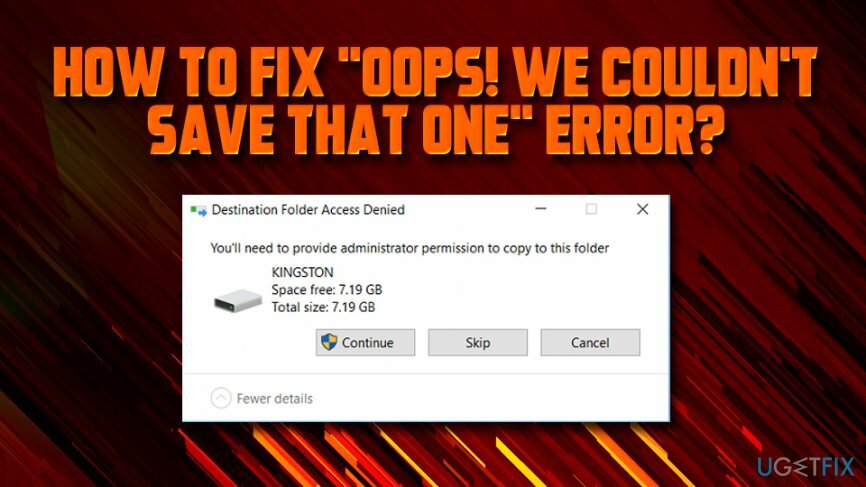
Napriek pozitívnym funkciám systému Windows 10 sa chyby ako „Ojoj! Nedokázali sme to zachrániť“ zvyšuje hnev a frustráciu ľudí. Ak však narazíte na túto chybu pri ukladaní alebo úprave fotografií pomocou aplikácie Windows Photo, nemusíte panikáriť.
Zvyčajne: „Ojoj! Chyba sa nám nepodarilo uložiť“ sa vyskytne, keď vlastník počítača klikne na tlačidlo Win, vyberie Fotky, vyberie ľubovoľnú fotografiu a klikne na Upraviť. Po týchto krokoch nasleduje chyba Ojoj... alebo „Nedá sa upraviť. Máme problém s otvorením tohto súboru na úpravu.“
Existuje niekoľko vecí, ktoré môžete urobiť na opravu Ojoj! Túto jednu chybu sa nám nepodarilo uložiť a nižšie uvádzame najbežnejšie riešenia, takže si to určite skontrolujte.
Oprava 1. Zmeňte nastavenia kontroly používateľského účtu
Ak chcete opraviť poškodený systém, musíte si zakúpiť licencovanú verziu Reimage Reimage.
Na začiatok skúste opraviť „Hops! Túto jednu chybu sme nemohli uložiť zmenou zabezpečenia priečinka médií, kde sú uložené neupraviteľné fotografie. Vykonajte nasledujúce kroky:
- Kliknite pravým tlačidlom myši na priečinok, v ktorom sa nachádzajú fotografie, a vyberte ho Vlastnosti
- Ísť do Bezpečnosť tab
- Vyberte účet a kliknite Upraviť
- Pod Povolenia. vybrať Plná kontrola a kliknite OK
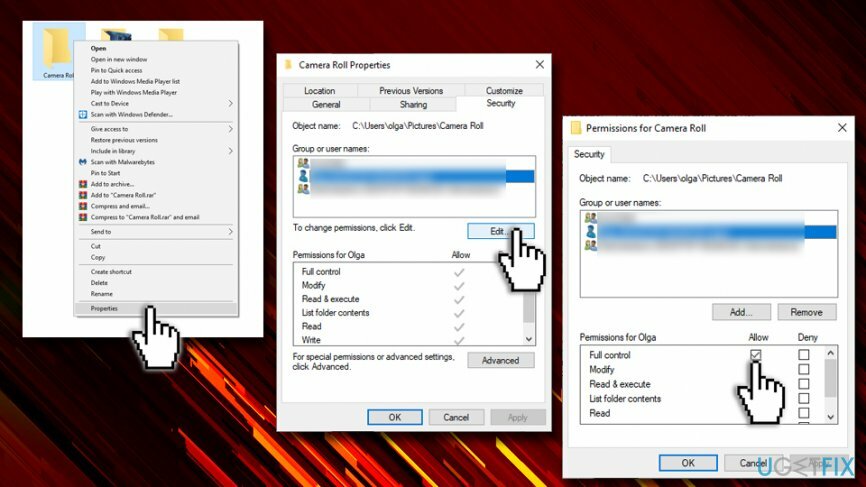
Oprava 2. Spustite príkazy SFC a DISM
Ak chcete opraviť poškodený systém, musíte si zakúpiť licencovanú verziu Reimage Reimage.
Tieto príkazy je možné vykonať cez príkazový riadok. Podľa Microsoftu môžu tieto príkazy rozpoznať nesprávne manifesty, skrine alebo údaje registra a nahradiť ich správnymi. Pretože poškodené/poškodené systémové súbory a registre môžu spúšťať „Ojoj! Nepodarilo sa nám zachrániť túto chybu, spustenie týchto príkazov stojí za vyskúšanie:
- Kliknite Ctrl + Shift + Esc otvorte Správcu úloh
- Kliknite Súbor a vyberte Spustite novú úlohu
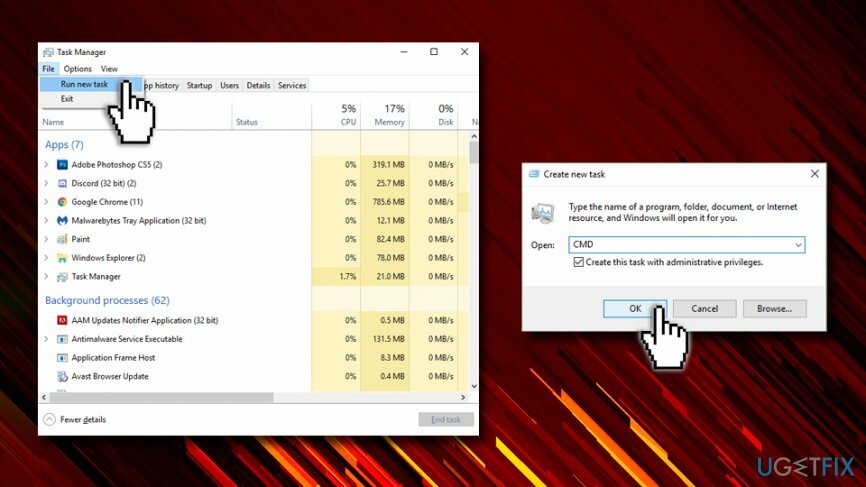
- Marka Vytvorte túto úlohu s oprávneniami správcu
- Typ CMD do vyhľadávacieho poľa a do okna príkazového riadka zadajte nasledujúce príkazy. Stlačte tlačidlo Zadajte po každom z nich:
dism /online /čistenie-obrazu /obnoveniezdravia
sfc /scannow
powershell
Get-AppXPackage -AllUsers |Where-Object {$_.InstallLocation -ako “*SystemApps*”} | Foreach {Add-AppxPackage -DisableDevelopmentMode -Register “$($_.InstallLocation)\\AppXManifest.xml”} - Teraz zatvorte príkazový riadok a reštartujte počítač
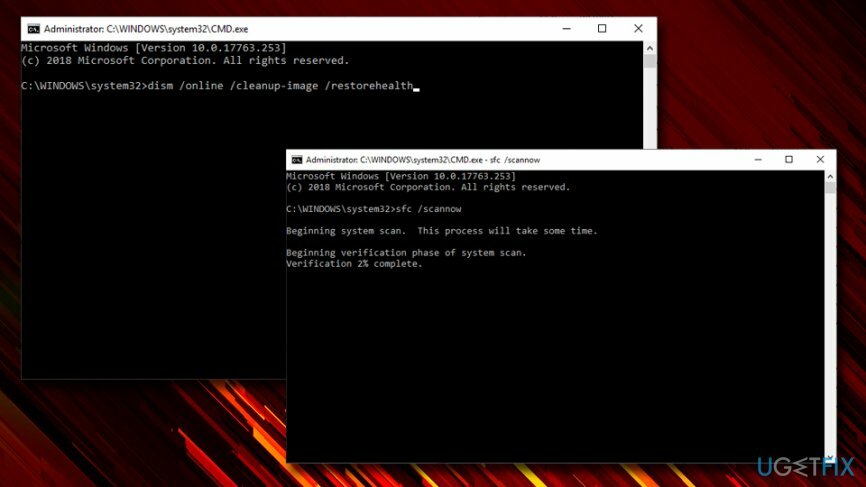
Oprava 3. Odinštalujte aplikáciu Windows Photo App
Ak chcete opraviť poškodený systém, musíte si zakúpiť licencovanú verziu Reimage Reimage.
- Otvorte vyhľadávanie a zadajte PowerShell vo vyhľadávacom poli
- Kliknite naň pravým tlačidlom myši a vyberte Spustiť ako správca
- Typ get-appxpackage *Microsoft. Windows. Fotografie* | remove-appxpackage príkaz a stlačte Zadajte na odinštalovanie aplikácie Foto
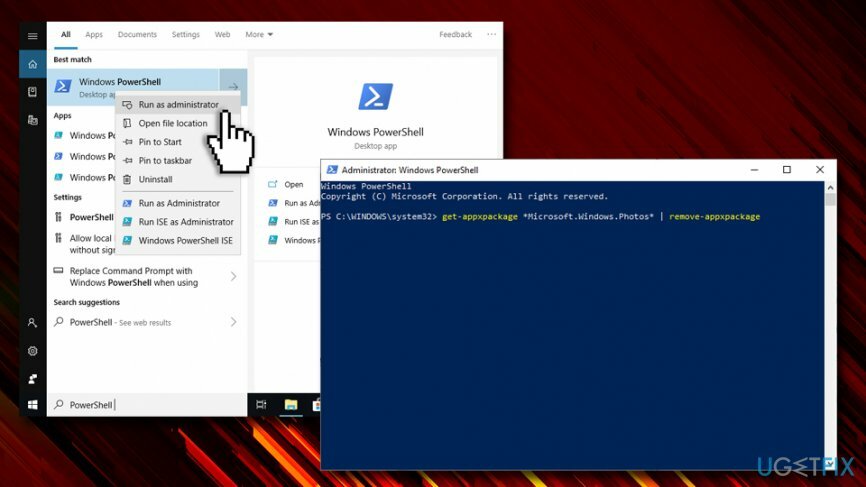
- Potom prejdite na Windows Store a nainštalujte si aplikáciu Fotky od začiatku
- Reštartujte počítač a skontrolujte, či sa zobrazí správa „Ojoj! Túto chybu sme nemohli uložiť
Nakoniec, aby ste sa uistili, že je váš počítač plne optimalizovaný, spustite skenovanie pomocou ReimageAutomatická práčka Mac X9.
Opravte svoje chyby automaticky
Tím ugetfix.com sa snaží zo všetkých síl pomôcť používateľom nájsť najlepšie riešenia na odstránenie ich chýb. Ak nechcete bojovať s manuálnymi technikami opravy, použite automatický softvér. Všetky odporúčané produkty boli testované a schválené našimi odborníkmi. Nástroje, ktoré môžete použiť na opravu chyby, sú uvedené nižšie:
Ponuka
sprav to hneď!
Stiahnite si opravušťastie
Záruka
sprav to hneď!
Stiahnite si opravušťastie
Záruka
Ak sa vám nepodarilo opraviť chybu pomocou aplikácie Reimage, požiadajte o pomoc náš tím podpory. Prosím, dajte nám vedieť všetky podrobnosti, o ktorých si myslíte, že by sme mali vedieť o vašom probléme.
Tento patentovaný proces opravy využíva databázu 25 miliónov komponentov, ktoré dokážu nahradiť akýkoľvek poškodený alebo chýbajúci súbor v počítači používateľa.
Ak chcete opraviť poškodený systém, musíte si zakúpiť licencovanú verziu Reimage nástroj na odstránenie škodlivého softvéru.

Aby ste zostali v úplnej anonymite a zabránili ISP a vládu pred špionážou na vás, mali by ste zamestnať Súkromný prístup na internet VPN. Umožní vám pripojiť sa na internet, pričom budete úplne anonymní šifrovaním všetkých informácií, zamedzením sledovačov, reklám, ako aj škodlivého obsahu. Najdôležitejšie je, že zastavíte nezákonné sledovacie aktivity, ktoré NSA a iné vládne inštitúcie vykonávajú za vašim chrbtom.
Počas používania počítača sa môžu kedykoľvek vyskytnúť nepredvídané okolnosti: počítač sa môže vypnúť v dôsledku výpadku prúdu, a Môže sa vyskytnúť modrá obrazovka smrti (BSoD) alebo náhodné aktualizácie systému Windows môžu počítač, keď ste na pár dní odišli minút. V dôsledku toho môže dôjsť k strate vašich školských úloh, dôležitých dokumentov a iných údajov. Komu zotaviť sa stratené súbory, môžete použiť Data Recovery Pro – prehľadáva kópie súborov, ktoré sú stále dostupné na vašom pevnom disku, a rýchlo ich získava.